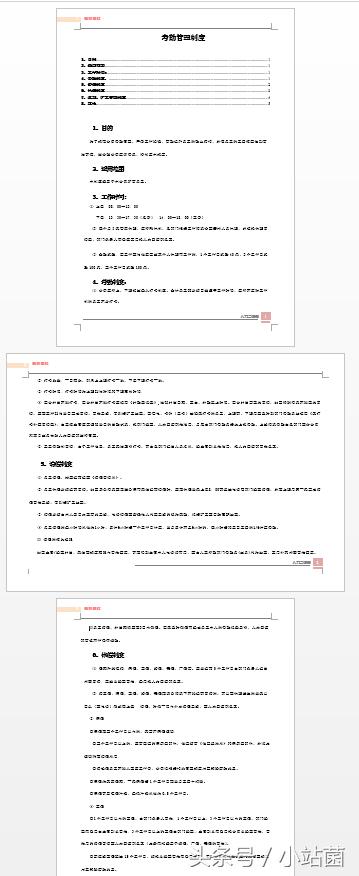某些情况下,我们可能会把文档的第一页设置成纵向显示,而第二页会设置成横向显示,第三页又变成纵向显示...
我们都知道,如果单纯地设置文档的纸张方向,会把文档统一修改成横向或纵向显示,那刚才提到的这个情况我们又该怎么设置呢?
1
打开需要设置的文档,将光标插入点定位到文档第一页的最后位置,单击“页面布局”选项卡中的“分隔符”按钮,在打开的下拉列表中选择“下一页”选项。

2
此时鼠标光标将定位在第二页的开始位置,单击“纸张方向”按钮,在打开的下拉列表中选择“横向”选项,即可将文档从第二页开始设置为横向显示,而第一页由于插入了分隔符,所以不会受到影响,还是纵向显示的。

3
按照相同的方法,将光标插入点定位到第二页的最后位置,插入“下一页”分隔符后,再将第三页的纸张方向设置成“纵向”。此时缩小显示的视图比例即可发现,只有第二页是横向显示的,其他页还是正常的纵向显示。